(昨日のつづき)
マニュアル「パピーをどうやってインストールしますか」は、Windowsとの共存環境を前提に書かれていますが、こちらはPuppyLinuxのみの環境を作ります。
フェノム君上でCDからPuppyLinuxを起動すると、HDDのアイコンが3つ出てきました。
「sda」と「sdb」が、フェノム君のマザーボード機能でRAID1接続されたHDDで、「sdc」がLet's note miniから外したHDDです。
■パーティション設定
パーティションは、KNOPPIXの時と同様、
- ext3領域:linux-swap領域以外の全部
- linux-swap領域:メモリの2倍程度=320MB
としました。
ext3領域は、linux初心者はとりあえず全部ひとつでいいんじゃないかと。
linux-swap領域は、PuppyLinuxマニュアルではメモリと同程度とありましたが、Let's note miniのメモリは少なめなので、世の中で古くから言われている2倍程度としました。
マニュアル通り、「メニュー>システム>Gpartedパーティションマネージャ」であまりに簡単に設定できちゃいました。
■インストール
PuppyLinuxのHDDへのインストール方法は大きく2つあります。
- Frugal install (質素なインストール)
CDイメージそのままHDにコピーするもの
RAM256MB以上の場合ならこちら
メリット:アップグレードがいくつかのファイル交換だけで済む - Full install (フルインストール)
普通の(?)Linuxインストール
RAM256MB以下の場合ならこちら
Let's note miniのRAMは256MB以下なので Full install にすべきなのかもしれませんが、今回はFrugal installとしました。。
普通のLinuxインストール状態がどういうものなのかよくわからないこと、PuppyLinux自体がCD起動を前提に作られているので、上記のメリットや情報の入手のしやすさ、などを考慮しました。
そうと決めれば、あとはマニュアル通り、「メニュー>セットアップ>Puppyユニバーサルインストーラ」で、またまた簡単に・・・と思ったのですが。
(つづく)
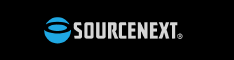

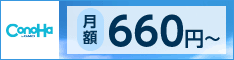
コメントする